Systemeinstellungen für die Anzeige der Taskleiste auf einem Zweitmonitor

Wer einen Zweitmonitor zur Verfügung hat erleichtert sich das Arbeiten ungemein. Durch den zusätzlichen Bildschirm ist das jonglieren zwischen verschiedenen Programmen und geöffneten Fenstern doch deutlich angenehmer. Allerdings wird die Taskleiste standardmässig auch auf dem Zusatzbildschirm genauso in vollem Umfang auf dem zweiten Bildschirm angezeigt. Windows 10 bietet drei vordefinierte Einstellungen um die Anzeige der Taskleiste anzupassen.
Die Taskleistenanzeige auf dem Zweitbildschirm anpassen:
Öffne die Systemeinstellungen mit der Tastenkombination Windowstaste + i
Wähle nun Personalisierung und dort das Untermenü Taskleiste.
Im rechten Bereich scrolle runter bis zu den Einstellungen Mehrere Anzeigen.
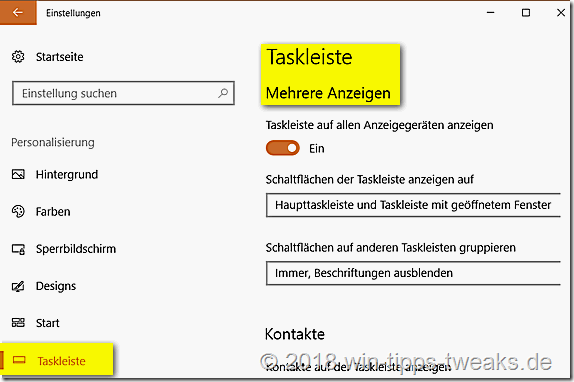
Mit dem Schalter Taskleiste auf allen Anzeigegeräten anzeigen kann die Taskleiste auf dem Zusatzbildschirm komplett deaktiviert werden.
Die Option Schaltflächen der Taskleiste anzeigen auf bietet drei Optionen
Anzeige
Logitech MX Vertical, Ergonomische Kabellose Maus, Bluetooth und 2.4 GHz Verbindung via Unifying USB-Empfänger, 4000 DPI Sensor, Wiederaufladbarer Akku, 4 Tasten, Multi-Device, PC/Mac/iPadOS - Graphit
- Natürliche Händedruck-Position: Die natürliche Händedruck-Position der kabellosen MX Vertica Maus reduziert die erforderliche Muskelaktivität um 10 Prozent im Vergleich zu einer herkömmlichen Maus, ohne dass die Performance darunter leidet
- Bessere Handhaltung: Der
- Alle Taskleisten
Die Taskleiste wird auf dem Zusatzbildschirm genauso wie auf dem Hauptbildschirm angezeigt - Haupttaskleiste und Taskleiste mit geöffnetem Fenster
Hiermit wird auf dem Zusatzbildschirm das Startmenü und die Taskansicht, ergänzt durch die Symbole der derzeit auf dem Zweitbildschirm geöffneten Programme angezeigt.
Dies erlaubt durch andere Fenster verdeckte Programme zweifelfrei dem zusatzbildschirm zuzuordnen. - Taskleiste mit geöffnetem Fenster
Hier konnte ich zumindest auf meinem System keinen Unterschied zu Punkt 2 ausmachen.
Zusätzlich gibt es die Optionen zur Beschriftung der Taskleistensymbole
- Immer Beschriftungen ausblenden
Es werden grundsätzlich nur Symbole angezeigt. - Immer wenn die Taskleiste voll ist
Sobald die Taskleiste voll ist, verschwinden die Beschriftungen zugunsten einer besseren Anzeige - Nie
Hier wird immer der Programmtitel eingeblendet. Unabhängig davon wie stark die Taskleiste gefüllt ist.
Mit der richtigen Kombination kann man sich etwas mehr Übersicht bei intensiver Nutzung mehrerer Monitore verschaffen.
Kommentare lesen / schreiben
mh, 03.01.2018
| Transparenz: | In diesem Artikel sind moeglicherweise Partnerlinks enthalten. Diese fuehren direkt zum Anbieter. Kommt darueber ein Einkauf zustande, erhalten wir eine Provision. Mehrkosten entstehen dadurch fuer euch nicht! Diese Links helfen uns den Betrieb von win-tipps-tweaks.de zu refinanzieren. |
Dieser Tipp stammt von www.win-tipps-tweaks.de
© Copyright Michael Hille
Warnung:
Die unkorrekte Verwendung des Registrierungseditors oder der Tipps kann schwerwiegende Probleme verursachen, die das gesamte System betreffen und eine Neuinstallierung des Betriebssystems erforderlich machen. Eingriffe in die Registrierungsdateien und die Anwendung der Tipps erfolgen auf eigenes Risiko.





